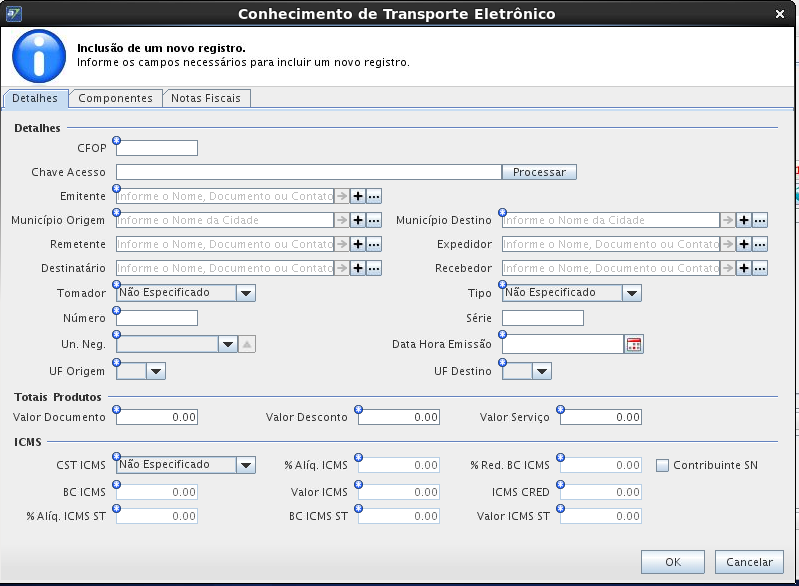Mudanças entre as edições de "A7Pharma:Como incluir um CT-e manualmente?"
(→Palavras-Chave) |
|||
| Linha 8: | Linha 8: | ||
# Acessar o A7Pharma-Retaguarda; | # Acessar o A7Pharma-Retaguarda; | ||
# Acessar o menu '''Fiscal > Nota Fiscal > Conhecimento de Transporte Eletrônico (CT-e)'''; | # Acessar o menu '''Fiscal > Nota Fiscal > Conhecimento de Transporte Eletrônico (CT-e)'''; | ||
| − | # Clicar em '''Incluir''' | + | # Clicar em '''Incluir;'''[[Arquivo:2021-02-01 08-12.png|nenhum|miniaturadaimagem|799x799px]] |
# Na guia '''Detalhes''', preencher os dados solicitados, conforme a descrição dos campos; | # Na guia '''Detalhes''', preencher os dados solicitados, conforme a descrição dos campos; | ||
# Clicar em '''OK'''. | # Clicar em '''OK'''. | ||
Edição das 08h13min de 1 de fevereiro de 2021
Problema / Pergunta
Como incluir um CT-e manualmente
Ambiente
- A7Pharma 2.13.0.0
Solução / Resposta
- Acessar o A7Pharma-Retaguarda;
- Acessar o menu Fiscal > Nota Fiscal > Conhecimento de Transporte Eletrônico (CT-e);
- Clicar em Incluir;
- Na guia Detalhes, preencher os dados solicitados, conforme a descrição dos campos;
- Clicar em OK.